Как публиковать в Instagram с ПК или Mac
Instagram предназначен для мобильных устройств. Но это работает не для всех. Итак, вот несколько вариантов публикации в Instagram с вашего компьютера без использования мобильного приложения.
Instagram в первую очередь разработан как мобильное приложение.
Но это работает не для всех. Может быть, вы хотите сначала отредактировать свои фотографии в чем-то вроде Lightroom. Может быть, вы хотите загрузить фотографии или видео, снятые на камеру, которая не является вашим телефоном. Или, может быть, вы просто не любите печатать длинные подписи на своем телефоне и предпочитаете использовать настоящую клавиатуру.
Конечно, вы можете отправить фотографии с компьютера на телефон по электронной почте, сохранить их на телефоне, а затем загрузить через официальное приложение Instagram. Но это довольно громоздко и утомительно.
Но существуют и другие варианты, которые могут работать лучше для некоторых пользователей Instagram, независимо от того, используете ли вы его для маркетинга в социальных сетях или делитесь фотографиями в частном порядке с друзьями и семьей.
После многих лет публикации в Instagram с настольного или портативного компьютера стало сложнее, чем должно быть, в конце 2021 года на настольном веб-сайте Instagram.com была включена новая опция, позволяющая публиковать публикации непосредственно в Instagram из веб-браузера компьютера. .
Таким образом, вам больше не нужно использовать такие уловки, как плагины для браузера или спуфинг пользовательских агентов, чтобы обойти старое ограничение. Из-за этого я обновил этот пост, чтобы отразить новый метод.
Но если вы предпочитаете старые способы сделать это, они также будут работать, а некоторые из них включают в себя функции, которые в настоящее время недоступны на веб-сайте Instagram.com. У меня есть руководства по некоторым из этих альтернативных методов:
- Как опубликовать в Instagram с помощью веб-браузера, подменив пользовательский агент
- Как публиковать сообщения в Instagram с Mac
- Как публиковать сообщения в Instagram с Mac с помощью Uplet
Но вот обзор новых функций для , как публиковать сообщения в Instagram с ПК или веб-браузера Mac .
Как публиковать сообщения в Instagram из веб-браузера компьютера
Instagram незаметно добавил новую кнопку на свой веб-сайт. И эта новая кнопка имеет решающее значение для того, что мы хотим сделать здесь: публиковать сообщения в Instagram с настольного компьютера или ноутбука, а не с мобильного приложения.
После входа в свою учетную запись через веб-браузер вы должны увидеть новую кнопку + на панели инструментов. (И чтобы было ясно, это просто стандартное окно веб-браузера, не прибегая к подделке мобильного агента пользователя.)
Это выглядит так:
Затем вы получите волшебные слова:
И, к счастью, они реализовали это правильно, с обычным набором функций.
Например, вы можете загрузить сразу несколько фотографий. В данном случае я загрузил серию из 10 изображений для одного поста. Вы можете видеть стрелки влево/вправо с обеих сторон, значок с несколькими изображениями внизу справа.
Вы можете выбрать обрезку изображения:
Вы можете применить фильтры:
И настроить изображение:
Вы можете добавить подпись, тег (щелкнуть внутри изображения), указать местоположение, добавить доступ к информации ALT для фотографий, и отключить комментарии.
Готово!
Мне нравится простота этого нового метода больше, чем старые методы. И я вижу, что делюсь больше фотографиями в Instagram теперь, когда меньше трения переходит от фотографий на моем компьютере к публикациям в Instagram.
Чего нельзя делать
Нет возможности запланировать публикацию. Для этого, кажется, вам все еще нужно использовать одну из служб управления социальными сетями, которая позволяет планировать публикации в Instagram.
Если кнопка публикации не отображается
- Это новая функция. Возможно, это будет постепенно распространяться на учетные записи. Facebook/Instagram не публикуют, как они определяют порядок развертывания подобных вещей.
- Попробуйте очистить кеш браузера, затем закрыть и снова открыть браузер.
Вещи, которые стоит знать
Этот метод работает на настольных ПК и ноутбуках Mac.
Я еще не проверял это в различных браузерах, но у меня это работает в Chrome, Brave, Safari и Firefox.
Часто задаваемые вопросы
Существует ли официальное настольное приложение Instagram?
Нет, официального настольного приложения Instagram нет. Есть несколько сторонних приложений, которые могут по-разному взаимодействовать со службой Instagram, но ни одно из них не обладает полным набором функций мобильного приложения Instagram.
Есть ли официальное приложение Instagram для iPad/планшета?
Нет, официального приложения для iPad или планшета для Instagram не существует. Вы *можете* использовать мобильное приложение, но оно не оптимизировано для использования на планшетах и будет иметь низкое разрешение и только в вертикальной/портретной ориентации.
Дэвид Коулман
Я профессиональный фотограф-фрилансер из Вашингтона, округ Колумбия. Семь континентов, горы, под водой и куча мест между ними. Мои изображения появились во многих публикациях, и вы можете посмотреть некоторые из моих фотографий из путешествий здесь. Подробнее »
в Instagram на ПК после
Die Anleitung zeigt, wie du Fotos und Videos von deinem PC aus auf Instagram post kannst, und du findest Tipps zur optimalen Nutzung von Unternehmensprofilen auf Instagram.
Wir sind heutzutage alle sehr vertraut Damit, wie man Bilder auf Instagram postet. Du Lädst Deine Bilder entweder aus einem Fotoalbum von Deinem Смартфон, который находится прямо в приложении. Es gibt jedoch Fälle, в denen du von deinem Computer aus posten musst. Zum Beispiel, wenn du im Bist Oder gerade dein Smartphone nicht zur Hand hast.
Instagram hat kürzlich die Möglichkeit hinzugefügt, Fotos und Videos direkt von deinem PC aus zu erstellen und zu posten. Viele Leute greifen von ihren Computern aus auf Instagram zu, insbesondere mit geschäftlichen Instagram-Accounts. Daher ist es sehr hilfreich, von deinem Computer aus Bilder posten zu können. In diesem Leitfaden найти дю einen Überblick und eine Schritt-für-Schritt-Anleitung, wie du Bilder und Videos von einem PC aus Instagram posten kannst.
Um mehr darüber zu erfahren, wie du von einem PC aus einen Beitrag auf Instagram erstellst, Lies diesen Artikel weiter.
So postest du von einem PC aus auf Instagram: Schritt-für-Schritt-Anleitung
Wenn du jemals in der Situation bist, dass du etwas auf Instagram posten möchtest, aber dein Smartphone gerade nicht dabei hast, ist es hilfreich zu wissen, wie du Bilder von einem PC aus Instagram posten kannst.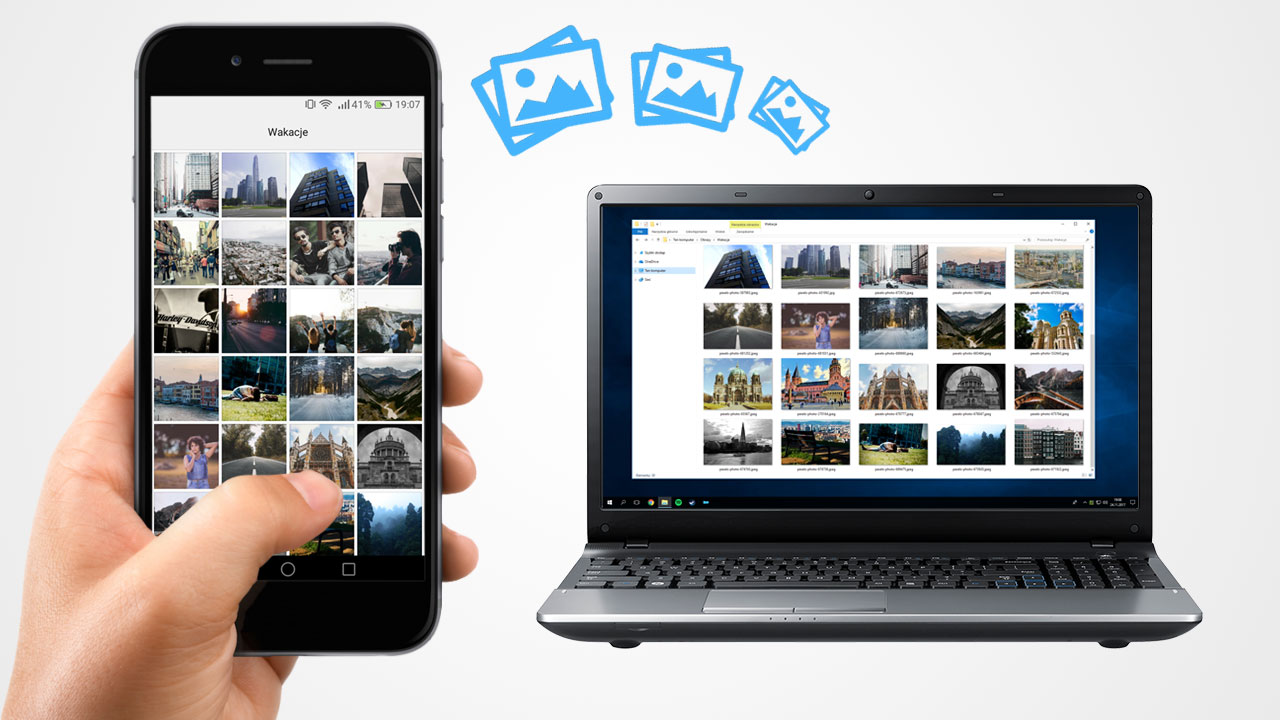 Befolge dafür einfach die folgende Schritt-für-Schritt-Anleitung.
Befolge dafür einfach die folgende Schritt-für-Schritt-Anleitung.
1. Gehe zu Instagram.com
Das Wichtigste zuerst: Um von deinem Computer aus aus Instagram posten zu können, musst du zunächst Instagram.com aufrufen und dich bei deinem Account anmelden.
2. Нажмите на символ Plus-Symbol
. Нажмите на значок на компьютере, используя учетную запись Instagram. Das Plus-Symbol findest du zwischen den Meldungen und den Kompasssymbolen.
3. Нажмите на «Vom Computer auswählen»
Nachdem du auf das Plus-Symbol geklickt hast, öffnet sich ein neuer Bildschirm. Nun klickst du auf die Schaltfläche “Von Computer auswählen”, wo du dann Fotos vom Desktop deines Computers, Dokumente oder Downloads auswählen können.
4. Bearbeite dein Foto
Sobald du ein Foto von deinem Компьютер имеет право на получение, das du posten möchtest, kannst du das Foto bearbeiten. Du kannst verschiedene Filter hinzufügen und dein Bild zuschneiden. Du kannst es aber auch unbearbeitet lassen.
5. Füge Text und Tags hinzu
Nachdem du das Foto bearbeitet hast, kannst du eine Bildunterschrift oder einen Standort für das Foto hinzufügen und/oder Personen im Beitrag markieren.
6. Aktualisiere die Einstellungen nach Bedarf
Du kannst die Einstellungen für deinen Beitrag nach Bedarf aktualisieren. Du kannst beispielsweise entscheiden, wo es geteilt wird, Kommentarfunktionen anpassen und vieles mehr. Ebenso kannst du die Beschriftung oder den Ort ändern und weitere Tags hinzufügen.
7. Щелчок по свободному доступу
Sobald das Foto erfolgreich hochgeladen und bearbeitet wurde und du mit den Ergebnissen zufrieden bist, kannst du den Beitrag für alle deine Follower freigeben.
Wenn du fertig bist, kannst du mit deinem Smartphone jederzeit überprüfen, wie deine über den PC, присланный Bilder auf Mobilgeräten aussehen.
Mit deiner Registrierung gestattest du uns, deine E-Mail-Adresse für Marketingzwecke zu verwenden. Über den Link in unseren E‑Mails kannst du unsere Marketinginfos jederzeit abbestellen. Weitere Informationen hierzu findest du in unserer Datenschutzerklärung.
Über den Link in unseren E‑Mails kannst du unsere Marketinginfos jederzeit abbestellen. Weitere Informationen hierzu findest du in unserer Datenschutzerklärung.
So postest du von einem PC aus Videos at Instagram
Nachdem du nun weißt, wie du von einem PC atus Bilder on Instagram post kannst, sehen wir uns an, wie von einem PC asus Videos in Instagram postest. Das Posten von Videos at Instagram von einem Computer aus ist dem Posten von Bildern ziemlich ähnlich. Aber hier ist die genaue Schritt-für-Schritt-Anleitungen, die du dafür befolgen solltest:
1. Gehe zu Instagram.com
Um Видео с ПК на Instagram для постов, нужно на компьютерах использовать Instagram-веб-сайт, открытый и удаленный из Kunden-Account anmelden.
2. Нажмите на Plus-Symbol
. Нажмите на значок Plus-Symbol в компьютере, который находится в Instagram-аккаунте. Das Plus-Symbol befindet sich zwischen den Meldungen und den Kompasssymbolen.
3. Нажмите на «Vom Computer auswählen»
Начдем дю Auf das Plus-Symbol geklickt hast, sollte eine neue Seite mit der Schaltfläche «Vom Computer auswählen» angezeigt werden.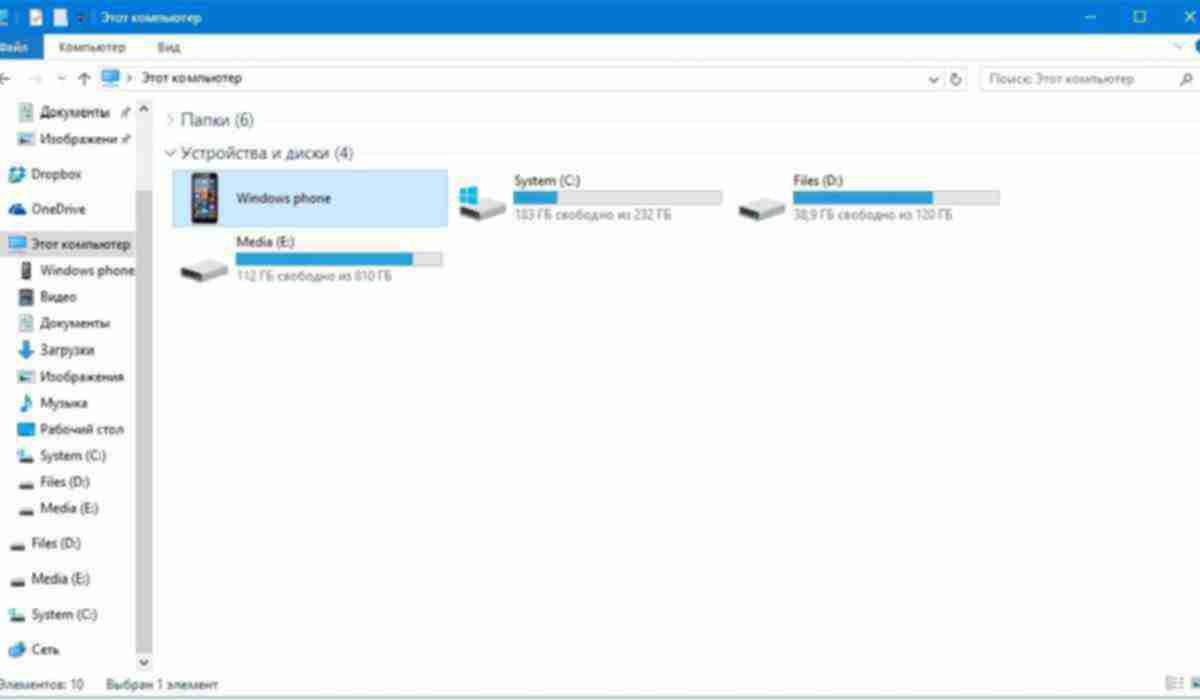 Нажмите на кнопку Schaltfläche und du kannst на видео, посвященном компьютеру, на котором вы работаете, и на том, что вы делаете, на почте.
Нажмите на кнопку Schaltfläche und du kannst на видео, посвященном компьютеру, на котором вы работаете, и на том, что вы делаете, на почте.
4. Bereite das Video vor
Sobald du ein Video zum Posten auf Instagram ausgewählt hast hast, kannst du das Video vorbeeiten. Du kannst das Video kürzen, einen Filter hinzufügen oder andere Bearbeitungen vornehmen, wenn du dies für erforderlich hältst.
Um dein Video ansprechender zu gestalten, kannst du aus der auf Instagram verfügbaren Auswahl Musik über Spotify hinzufügen. Du kannst auch ein Titelbild auswählen. Dies kann dazu beitragen, die Ästhetik deines Feeds zu erhalten, und ermöglicht es dir, Einen Informativen Titel oder eine Zusammenfassung hinzuzufügen. Так werden deine видео фон zukünftigen Besuchern определяет профили мит größerer Wahrscheinlichkeit более Klicks erhalten.
5. Füge Text und Tags hinzu
Nachdem du das Video nach deinen Wünschen vorbereitet und bearbeitet hast, kannst du eine Bildunterschrift und einen Standort hinzufügen und Personen im Beitrag markieren.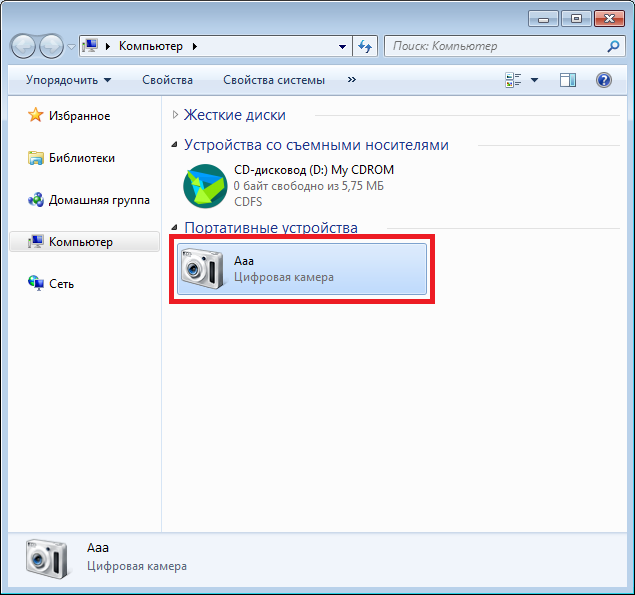
6. Aktualisiere die Einstellungen nach Bedarf
Du kannst alle anderen Einstellungen nach Bedarf aktualisieren und Änderungen am Beitrag vornehmen. Du kannst die Beschriftung oder den Ort ändern und weitere Tags hinzufügen.
7. Нажмите на Teilen
Sobald du das Video vorbereitet und bearbeitet hast, musst du nur noch auf Teilen und fertig! Das ist alles, был дю dafür benötigst, um von deinem Computer erfolgreich ein Video auf Instagram zu Posten.
So postest du von einem PC at aus Instagram: Verwende die Erweiterung
Eine andere Möglichkeit, von einem Computer atus Instagram zu post, ist die Verwendung der entsprechenden Chrome-Erweiterung. Укажите номер телефона:
1. Доставка Chrome-Erweiterung herunter
Необходимо использовать Chrome-Erweiterung для Instagram на ноутбуке или ПК. Откройте Интернет-магазин Chrome, например, для «Добавления для Instagram» и кликните на «Zu Chrome hinzufügen». Mit dieser Erweiterung kannst du Fotos hochladen sowie Fotos und Videos herunterladen.
Mit dieser Erweiterung kannst du Fotos hochladen sowie Fotos und Videos herunterladen.
2. Нажмите, чтобы добавить и добавить
. Нажмите, чтобы добавить Chrome для Instagram на свой компьютер.
3. Нажмите на Plus-Symbol
Nachdem du dich bei deinem Instagram-Account angemeldet hast, нажмите на Plus-Symbol в der oberen rechten Ecke der Seite. Das Plus-Symbol befindet sich zwischen den Meldungen und den Kompasssymbolen. Du kannst dann das Bild auswählen, das du von deinem Computer hochladen möchtest.
4. Bearbeite dein Foto
Sobald du ein Foto von deinem Компьютер имеет право на получение, das du posten möchtest, kannst du das Foto bearbeiten. Du kannst dem Beitrag auch eine Bildunterschrift und einen Standort hinzufügen und Personen markieren. In den erweiterten Einstellungen kannst du die Kommentarfunktion auch deaktivieren.
5. Тейлен
Nachdem du dein Фото медвежьих и eine Bildunterschrift erstellt hast, kannst du deinen Beitrag in deinem Instagram-Feed teilen.
Andere Möglichkeiten, von einem PC aus Instagram zu Posten
Du kannst Instagram-Fotos und -Videos von einem PC as posten, aber du kannst keine Instagram-Stories, Instagram-Anzeigen, IGTV-Posts oder Reels von einem Computer aus teilen . Du kannst auch kein Live-Video с компьютера на старте. В десктоп-версии Instagram вы можете найти несколько постов для фотографий и видео. Damit kannst du jedoch viele der Instagram-Aufgaben deines Unternehmens Problemlos von deinem Schreibtisch aus erledigen.
Keiner weiß aktuell, wie wir von einem PC aus eine Instagram-Story posten können, aber man weiß nie, was die Zukunft Bringt.
Neben dem Posten auf Instagram über einen Webbrowser orer die Verwendung der Chrome-Erweiterung gibt es noch einige andere Möglichkeiten, wie du von einem PC on Instagram posten kannst, wie z. B. Verwendung einer Planungssoftware. Du kannst eine Planungssoftware wie Mailchimp verwenden, um deine Instagram-Posts im Voraus zu Planen. Eine Planungssoftware kann sehr hilfreich sein, wenn es darum geht, deine Inhalte für die sozialen Netzwerke zu verwalten und sicherzustellen, dass deine Beiträge immer zur richtigen Zeit hochgeladen werden.
Wenn du ein Unternehmen besitzt, ist es wichtig, in den sozialen Medien präsent zu sein. Aber nur in den sozialen Medien präsent zu sein reicht nicht aus. Du musst darüber hinaus auch regelmäßig auf den von dir ausgewählten Social-Media-Plattformen posten und mit deinen Followern interagieren.
Wir verstehen, dass dies für Geschäftsinhaber mit begrenzter Zeit und begrenzten Ressourcen eine Herausforderung sein kann. Hier kann die Verwendung einer Terminplanungssoftware von großem Vorteil sein. Eine Planungssoftware kann dir bei allem helfen – von der Erstellung organischer Social-Media-Beiträge bis hin zu zielgerichteten Anzeigen, sodass du alle deine Kanäle in den sozialen Medien an einem Ort verwalten kannst.
Egal, ob du ein etabliertes Unternehmen oder ein Startup hast: es ist immer sehr hilfreich zu wissen, wie man von einem PC aus auf Instagram postet. Das Posten auf Instagram von einem Computer aus ist einfach, sobald die dafür notwendigen Schritte kennst und dich mit den Unterschieden zwischen PC und Mobilgeräten vertraut gemacht hast.
Ваш комментарий будет первым